Appleエコシステムに完全に定着している私たちは、考えるべき多くのバッテリーを持っています。 MacBook、iPhone、iPad、Apple Watch、AirPodsをブートするために、すべてがそこに座って貴重なポータブルパワーを消費しています。充電器にヒットする必要があるかどうかを知るために製品間で絶えずジャンプする代わりに、すべての製品を1つのウィジェットで同期できます。
紹介させてくださいクラウドバッテリー:アプリは無料でダウンロードでき、セットアップすると、すべての接続されたデバイスのバッテリーレベルを1つの簡単なビューリストに同期できます。アプリ、ウィジェット、メニューバーユーティリティ、またはApple Watchの複雑さとして使用できます。
クラウドバッテリーの使用方法
開始するには、クラウドバッテリーアプリをすべての互換性のあるデバイスにダウンロードする必要があります。これには、iOS、iPados、watchos、およびmacosが含まれます。注:ダウンロード可能なWatchOSアプリがありますが、Apple Watchは、接続されたiPhoneにダウンロードするときにアプリとしてクラウドバッテリーを自動的に追加する必要があります。表示されていない場合は、iPhoneで時計アプリを開き、クラウドバッテリーまでスクロールして有効にします。Apple Watchでアプリを表示します。」
クラウドバッテリーをセットアップするための要件
このアプリにはiCloud要件がいくつかあります。IcloudDriveを有効にする必要があり、クラウドバッテリーにiCloudを有効にする必要があります。アプリをデバイスにダウンロードすると、これらのiCloud基準の両方が満たされる可能性がありますが、以下を確認する方法は次のとおりです。
iOS:オープン設定> iCloud;隣のトグルiCloudドライブ有効にする必要があります。下にスクロールし、次のトグルを確認しますクラウドバッテリーまた有効です。
macos:開いていますシステム設定> Apple ID> iCloud;次のチェックマークiCloudドライブ選択する必要があります。クリック "オプション...」そして、隣のチェックマークを確認してくださいクラウドバッテリー選択も選択されています。
このアプリは、すべてのデバイスも同じiCloudアカウントにあることを推奨していますが、そうである必要はありません。これは、バッテリーアラート通知が必要な場合のみです。また、すべてのiOSおよびiPadosデバイスでバックグラウンドアプリの更新が有効になっていることを確認する必要があります。通常、この設定を無効にしておきたい場合は、クラウドバッテリーの場合は有効にしてください。設定>一般>バックグラウンドアプリの更新。
Appleデバイスにクラウドバッテリーをセットアップする方法
iPhoneでアプリから始めるのがどんなものかを見てみましょう。最初に起動するときは、Bluetoothを使用する許可と通知(バッテリーアラートの通知を受信する場合)をアプリに提供します。入門ページをクリックし終えたら、接続されたApple Watchはすでに私のデバイスにリストされていましたが、それは唯一のものでした。
時計が表示されない場合、またはiPhoneをリストに追加する場合は、左上の(+)をタップします。ここでは、現在のデバイスと、AirPodsやApple PencilなどのBluetoothを介してアプリがピックアップするデバイスが表示されます。デバイスをタップすると、クラウドバッテリーが接続されたすべてのデバイスのリストに追加されます。
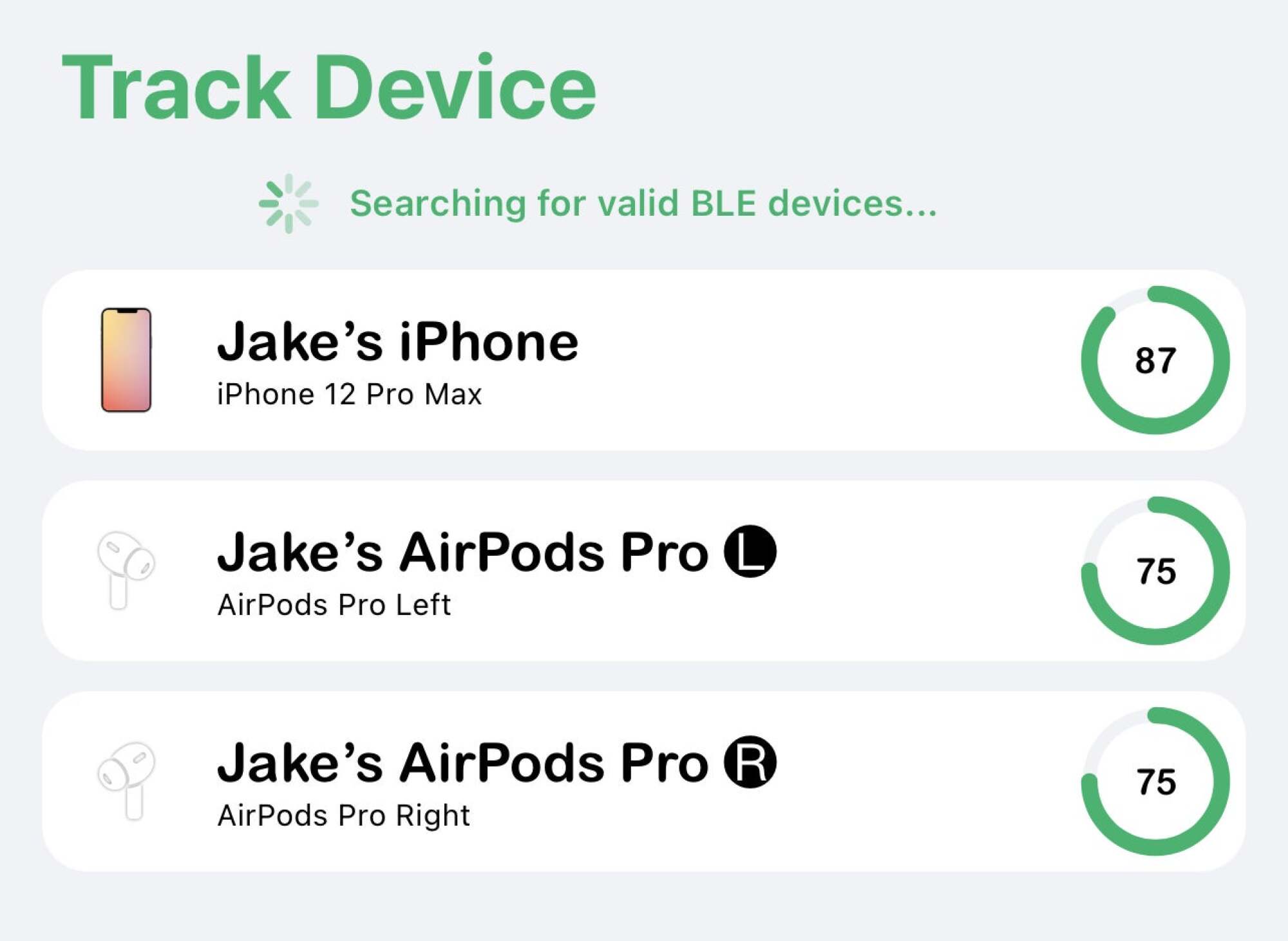
クレジット:ジェイクピーターソン
指示はMacOSでほぼ同じです。アプリはメニューバーに存在し、常にMacのバッテリーの割合を常に見ることができます。 「デバイスを追加」を選択して、Macをリストに追加してください。クラウドバッテリーアプリのそれぞれにすべてのデバイスを追加すると、どのアプリを使用しても、完全なリストが表示されます。
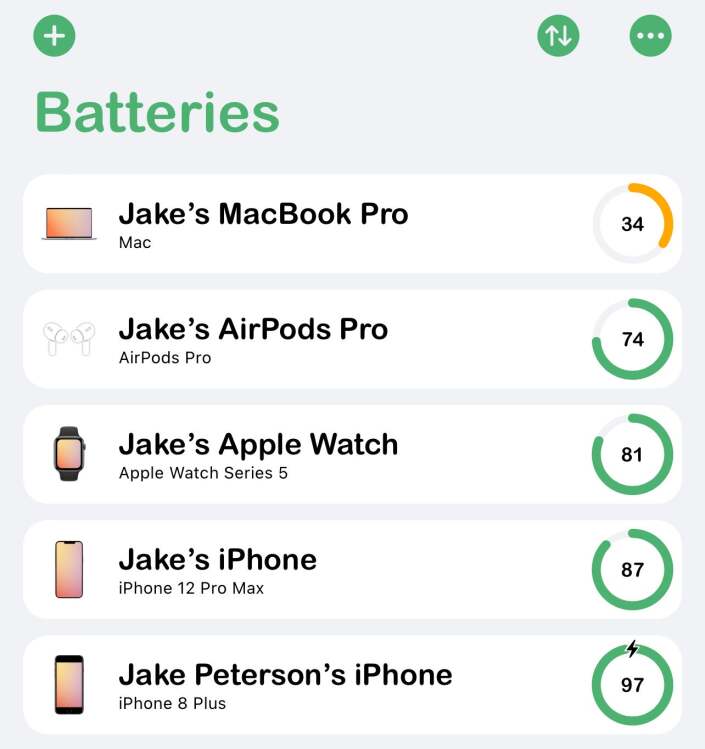
クレジット:ジェイクピーターソン
ボーナス機能とカスタマイズ
クラウドバッテリーにはMacOSおよびiOSウィジェットがあります。ホーム画面と今日のビュー(iOS)および通知センター(MACO)に配置できる3つのサイズ(小、中、大)があり、デバイスのバッテリーレベルのタブを維持できます。また、画面の上部に矢印をタップする(またはMACOの「ソート」)、オプションを選択することにより、デバイスのリストがソートされる方法を変更することもできます。
iOSでは、リスト内のデバイスのいずれかを選択すると、設定をカスタマイズできます。右上の鉛筆アイコンをタップして、名前を変更します。隣の鉛筆をタップしますデバイスタイプデバイスの種類を変更します。または、ディスプレイの下部にあるスライダーを使用して、バッテリー制限を設定して、その特定のデバイスの通知をトリガーします。バッテリースライダーは、デバイスがその割合を下回るときにあなたに通知し、充電スライダーはあなたのデバイスがその割合を上回るときにあなたに通知します。
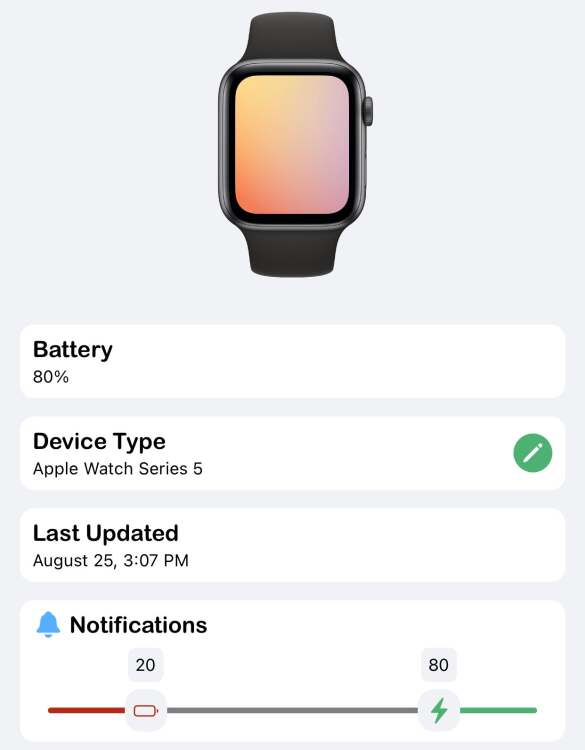
クレジット:ジェイクピーターソン
クラウドバッテリーのUIカスタマイズの配列にアクセスし、広告なしのエクスペリエンスにアクセスしたい場合は、2.99ドルを支払う必要があります。しかし、すべてのデバイスのバッテリーレベルを把握する信頼できる方法を探しているだけなら、無料バージョンに付属する機能は十分です。そして、あなたが行き詰まったら、アプリ開発者のウェブサイト詳細が詰まっています。



